
Como proteger seu pendrive ou HD externo contra vírus
Postado em |
Neste pequeno tutorial você verá como evitar que alguns vírus infectem seu pendrive ou HD externo.
Se você tem o costume de usar seu pendrive ou HD externo no trabalho ou na faculdade, provavelmente já deve ter passado pela situação de ter o dispositivo infectado por algum vírus.
Lembrando que este procedimento não funciona com o sistema operacional Linux, ou seja, funciona somente para Windows.
- Cupons de desconto do site KaBuM
- Veja HDDs em promoção no site Americanas
- Veja SSDs em promoção no site Americanas
- Veja pendrives em promoção no site Americanas
ATENÇÃO!
Antes de começar a seguir o tutorial salve todos os seus arquivos que estão no pendrive ou HD externo, pois será necessário formatar o dispositivo.
Após salvar todos os seus arquivos, siga os passos:
01 – Clique com o botão direito do mouse sobre o pendrive ou HD externo.

02 – Escolha Propriedades na janela que abrir.

03 – Em Sistema de arquivos escolha NTFS. Se você deixar em FAT não será possível copiar arquivos que ultrapassem 4 GB de tamanho.
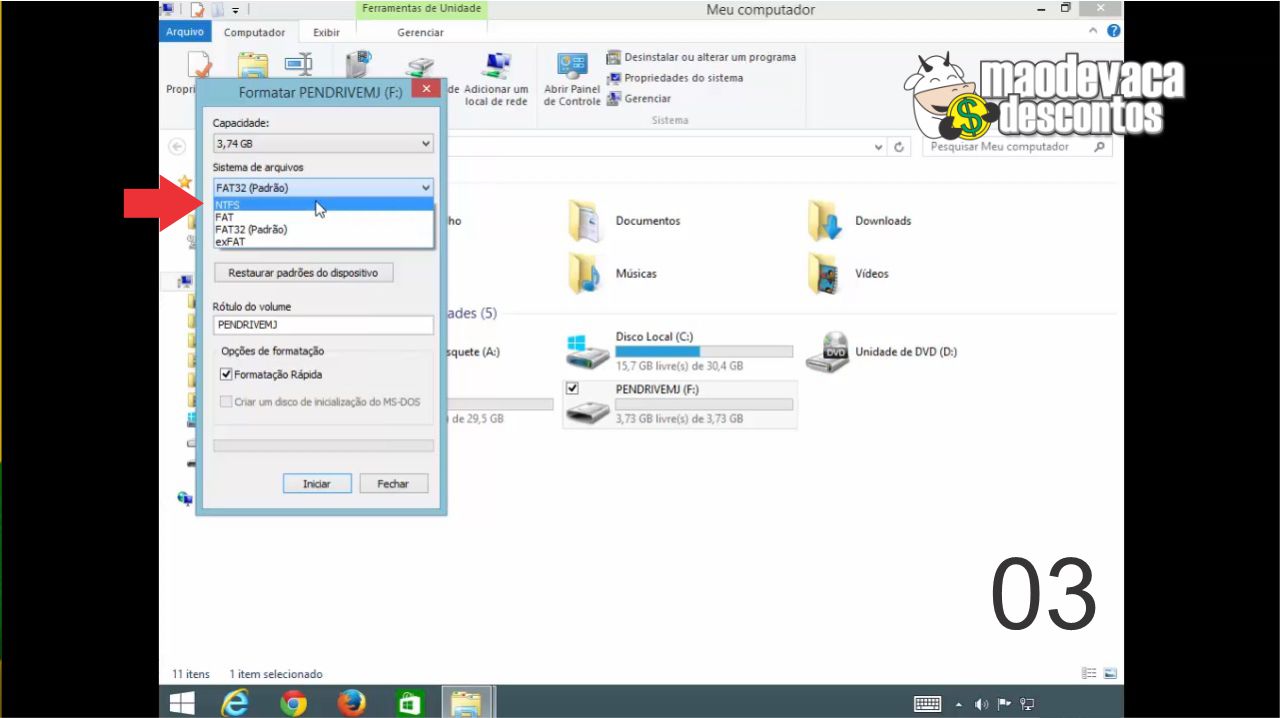
04 – Em Rótulo de volume coloque um nome para seu pendrive. Depois clique em Iniciar.
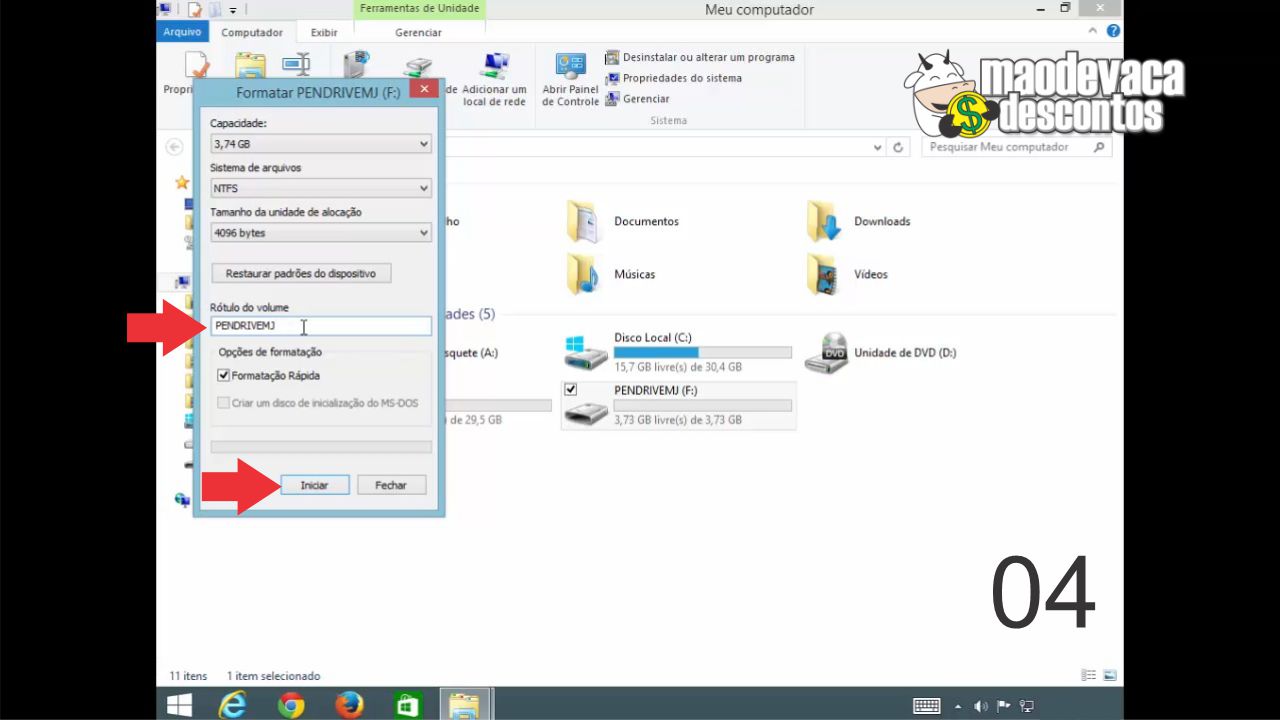
05 – Se você realmente salvou seus arquivos, clique em OK para iniciar a formatação.

06 – Após terminar a formtação clique em OK.
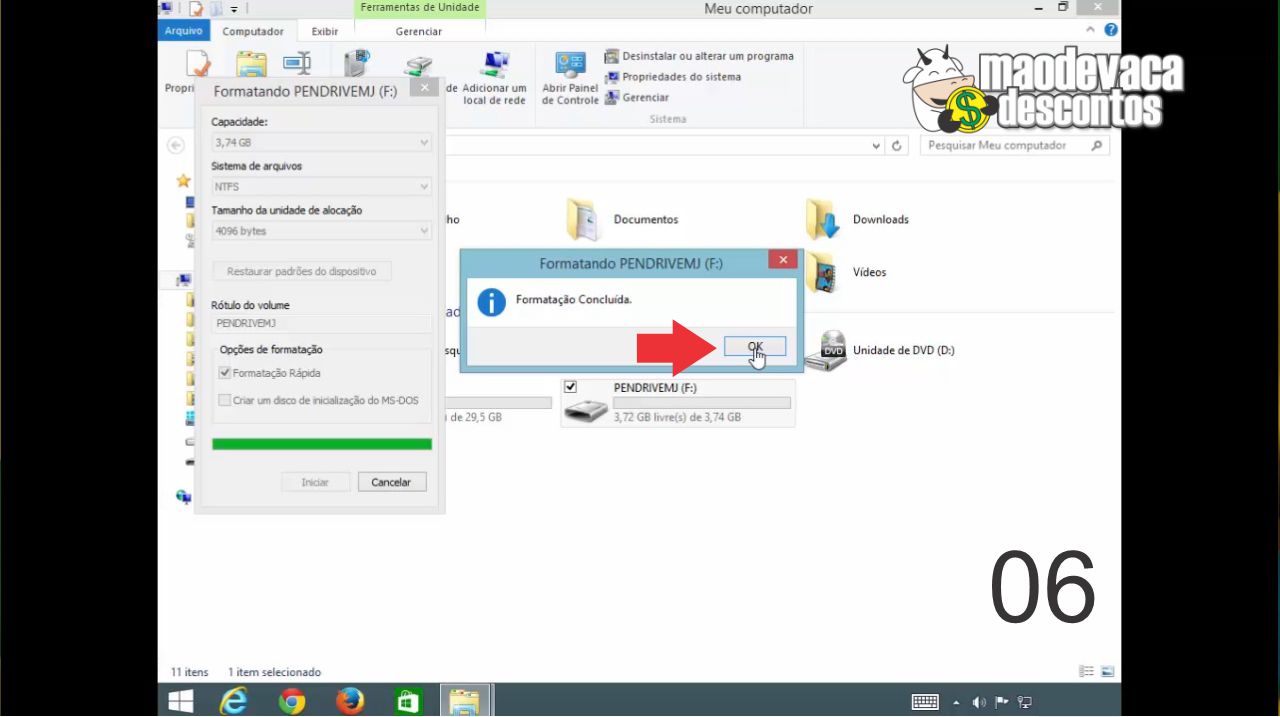
07 – Clique em Fechar.
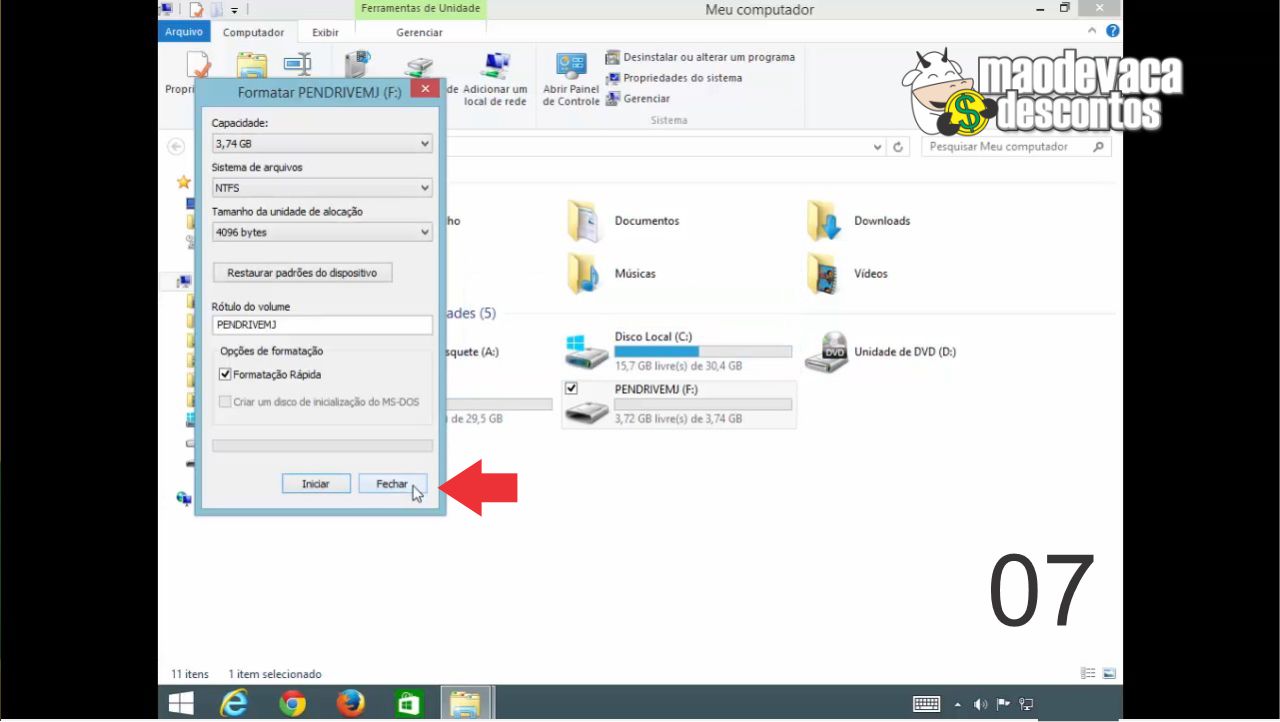
08 – Acesse o pendrive ou HD externo e crie uma pasta com o nome que desejar. Eu colocarei o nome de “Arquivos”.
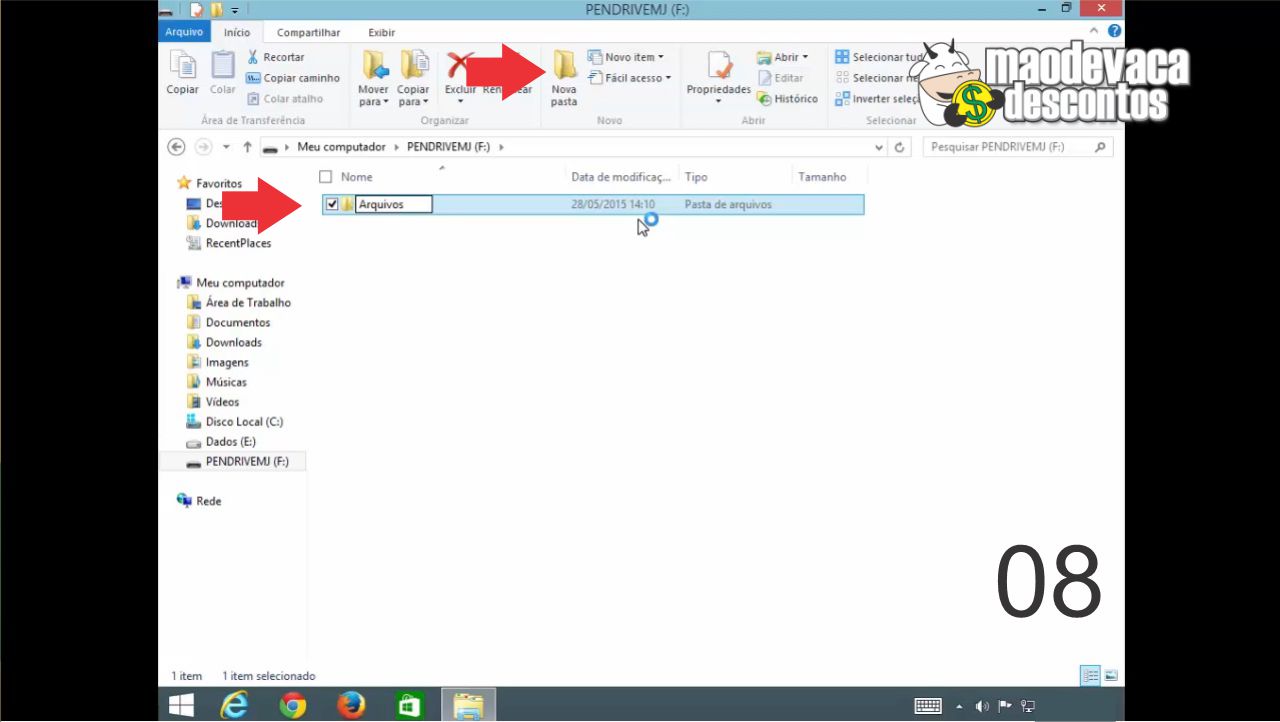
09 – Clique com botão direito do mouse sobre o pendrive ou HD externo e escolha Propriedades.
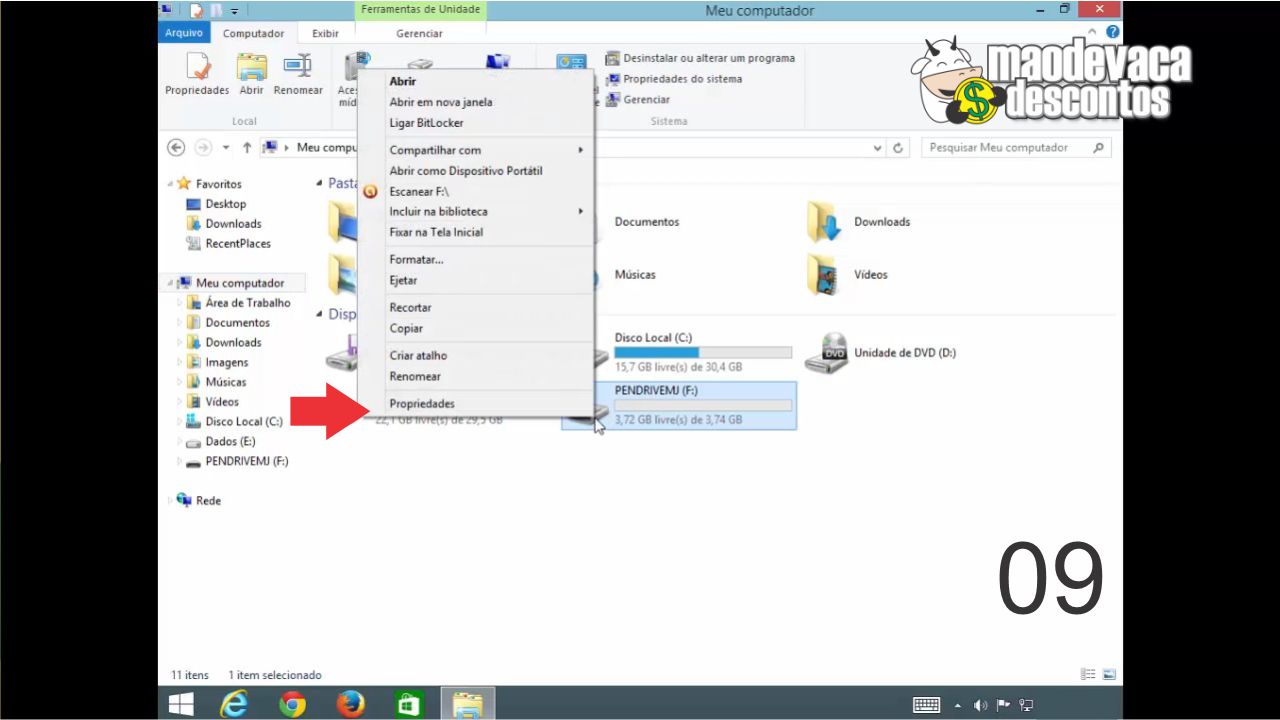
10 – Na janela que abrir, clique em Segurança e depois em Editar.
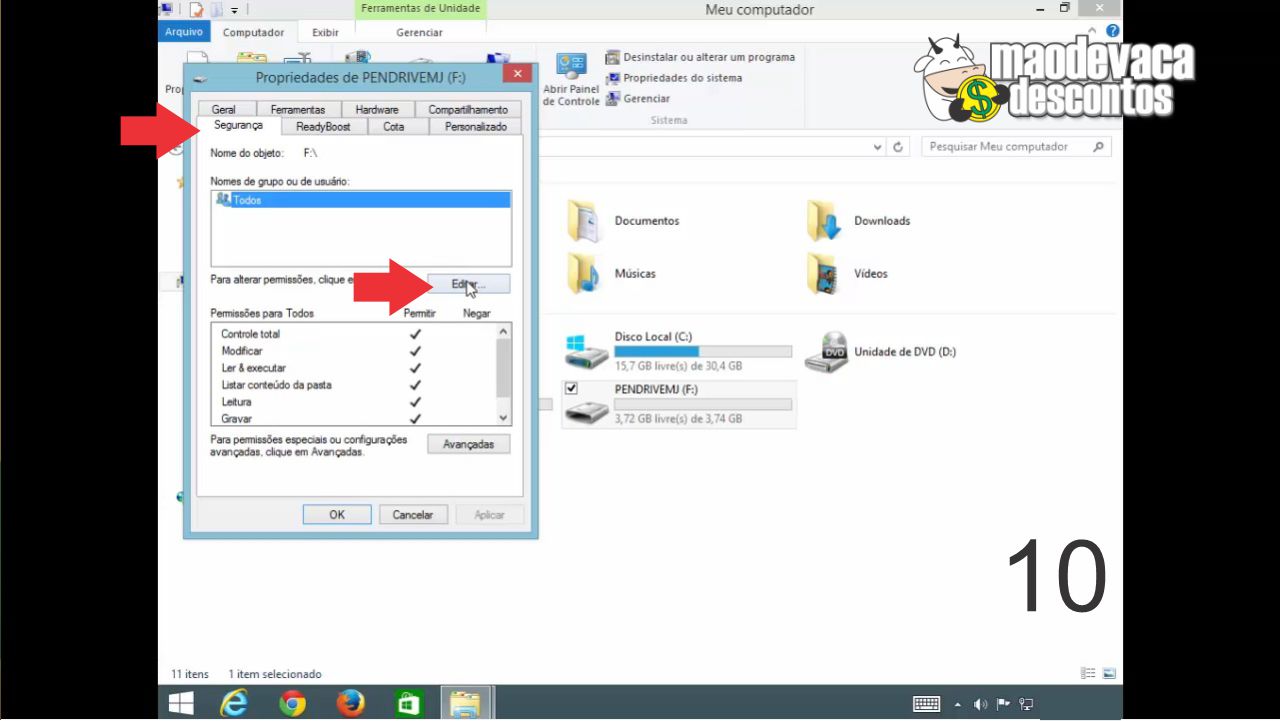
11 – Marque apenas as opções mostradas na imagem abaixo e clique em OK.
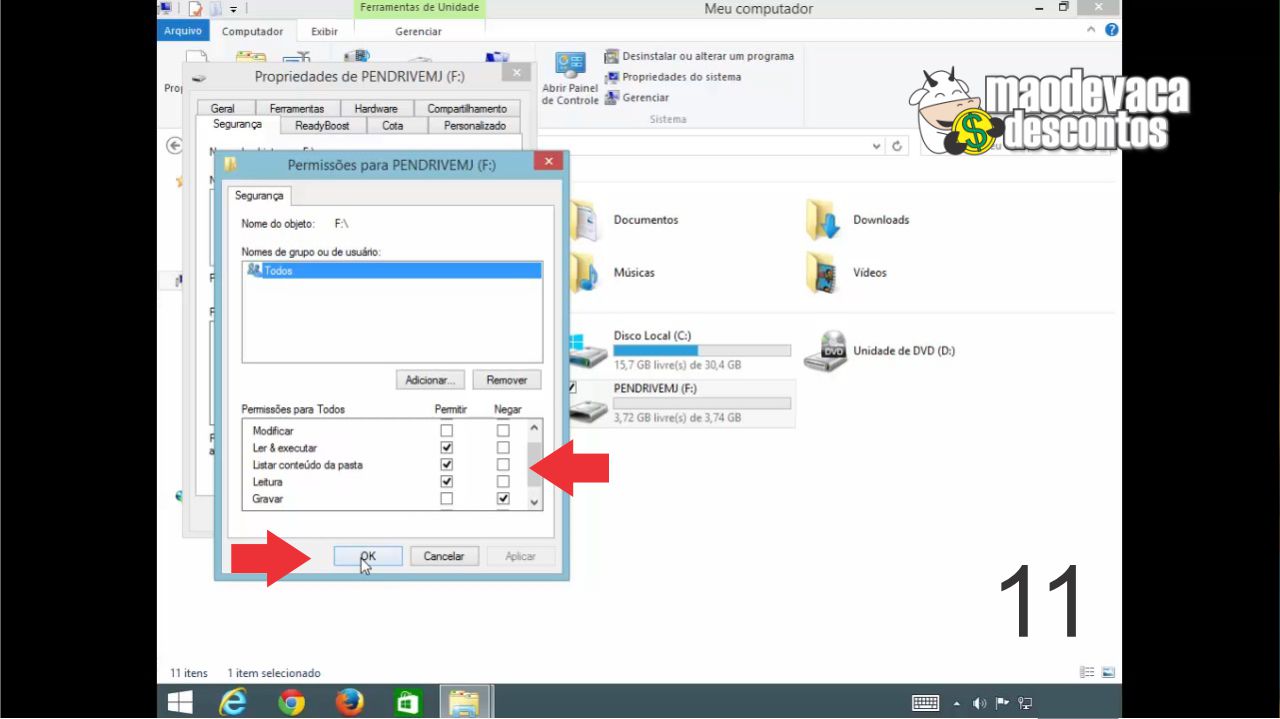
Do lado Permitir:
(X) Ler & Executar
(X) Listar conteúdo da pasta
(X)Leitura
Do lado Negar:
(X)Gravar
12 – Clique em OK para confirmar novamente.
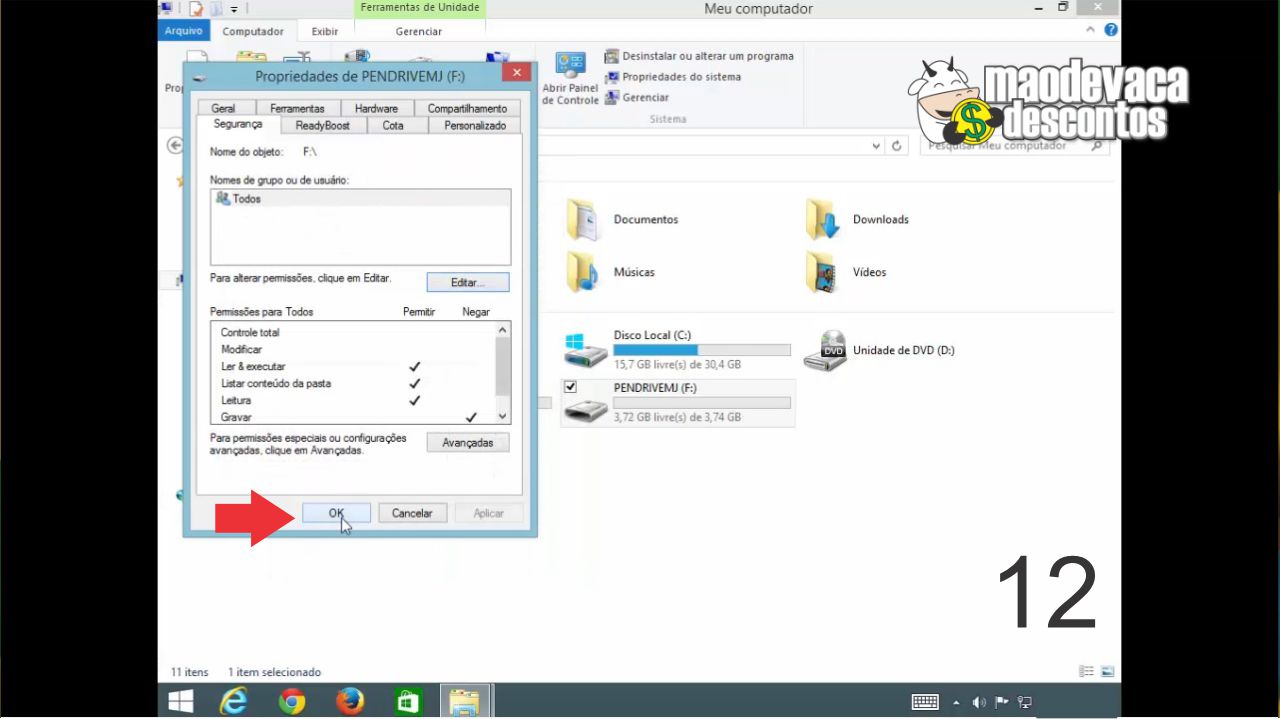
13 – Acesse o pendrive ou HD externo, botão direito sobre a pasta “Arquivos” e escolha Propriedades.
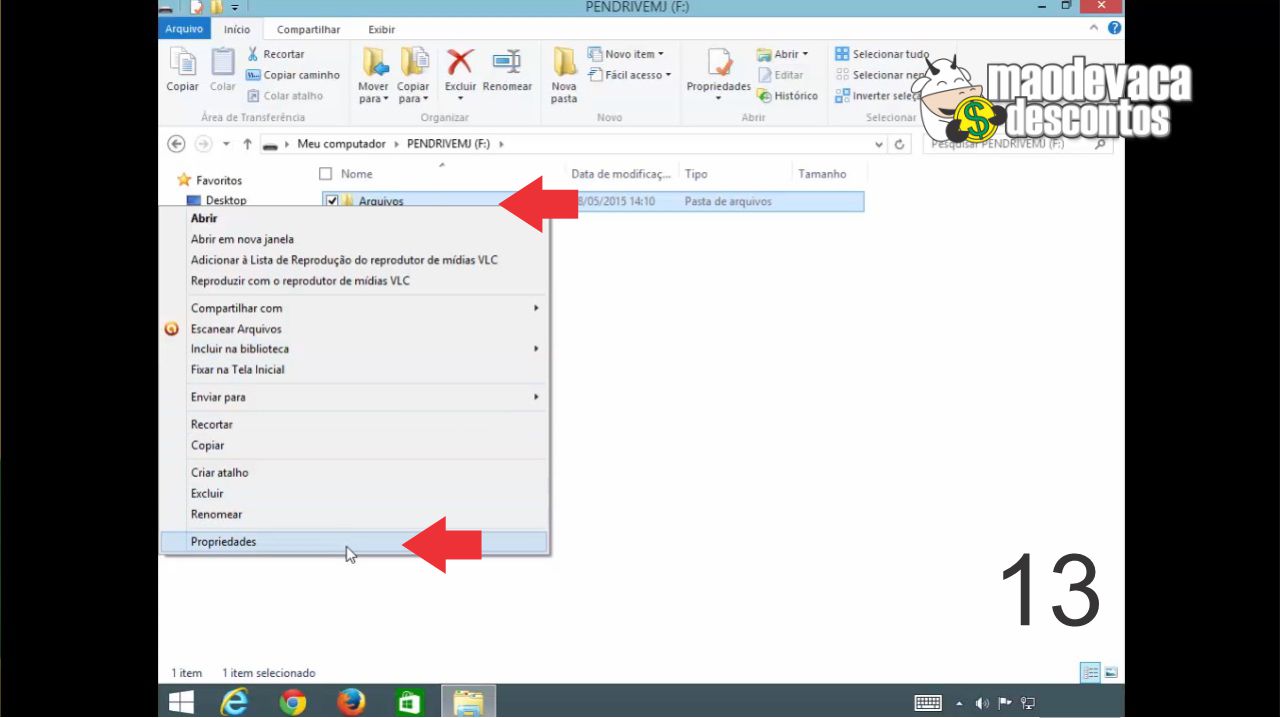
14 – Clique em Segurança e depois em Editar.
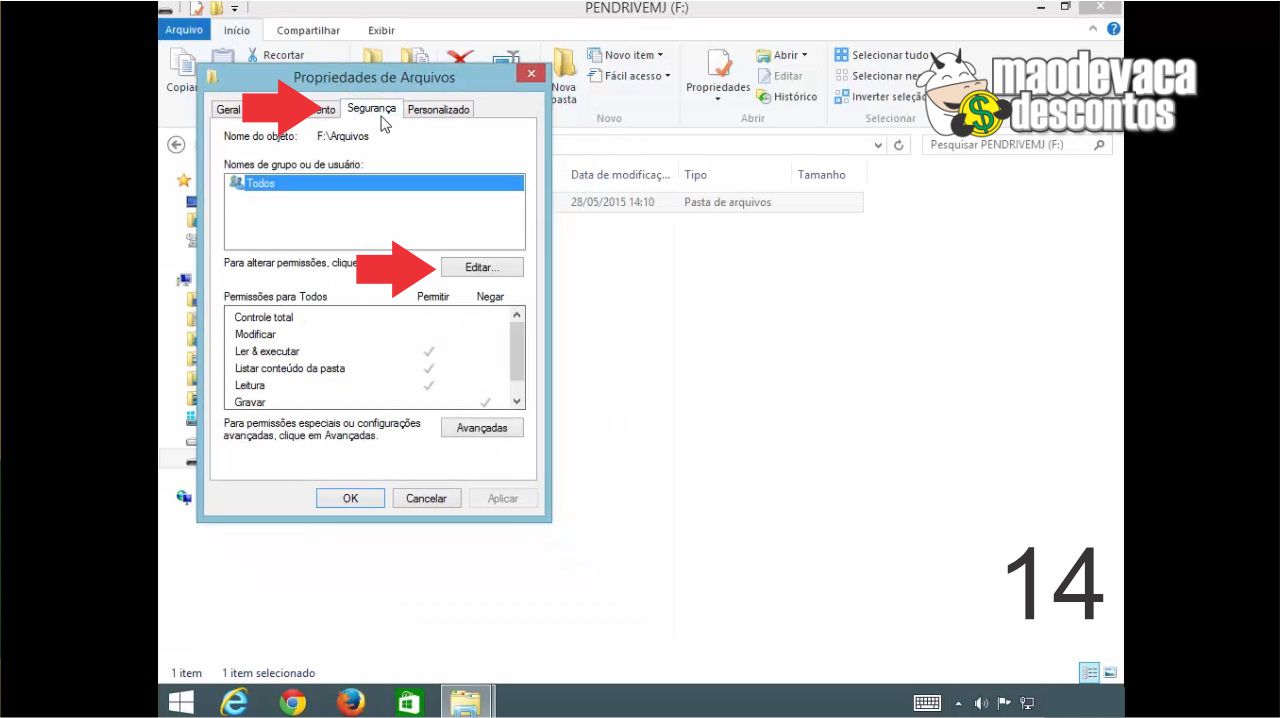
15 – Em Permitir marque Controle Total e depois em OK.
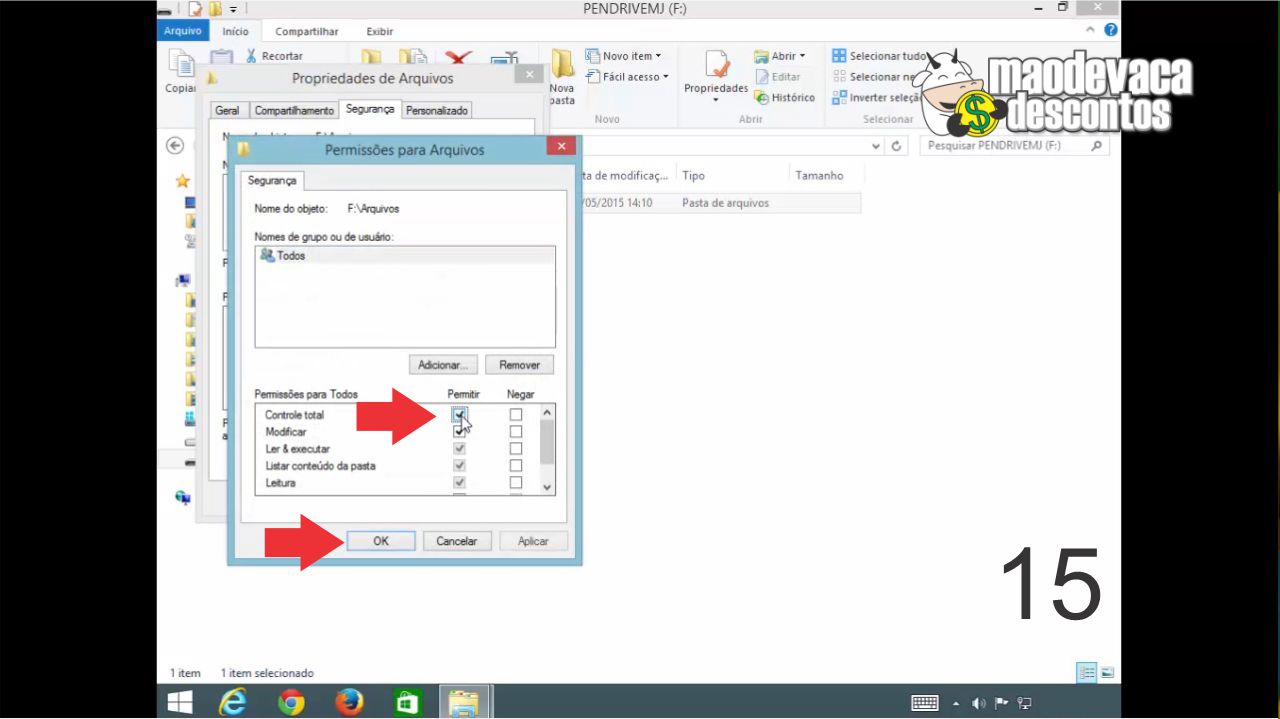
16 – Clique em OK para confirmar.
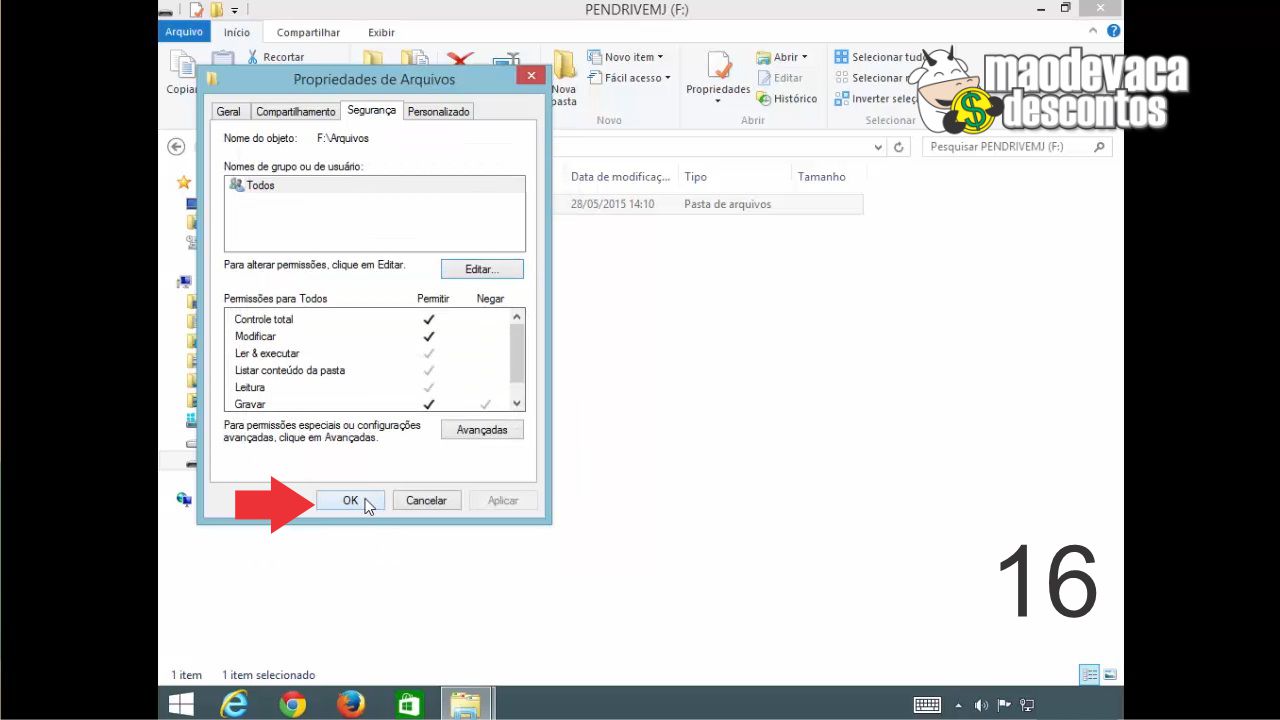
17 – Agora para testar, tente copiar algo para o pendrive ou HD externo. Não tente copiar para a pasta “Arquivos”. Se aparecer a mensagem abaixo deu certo.
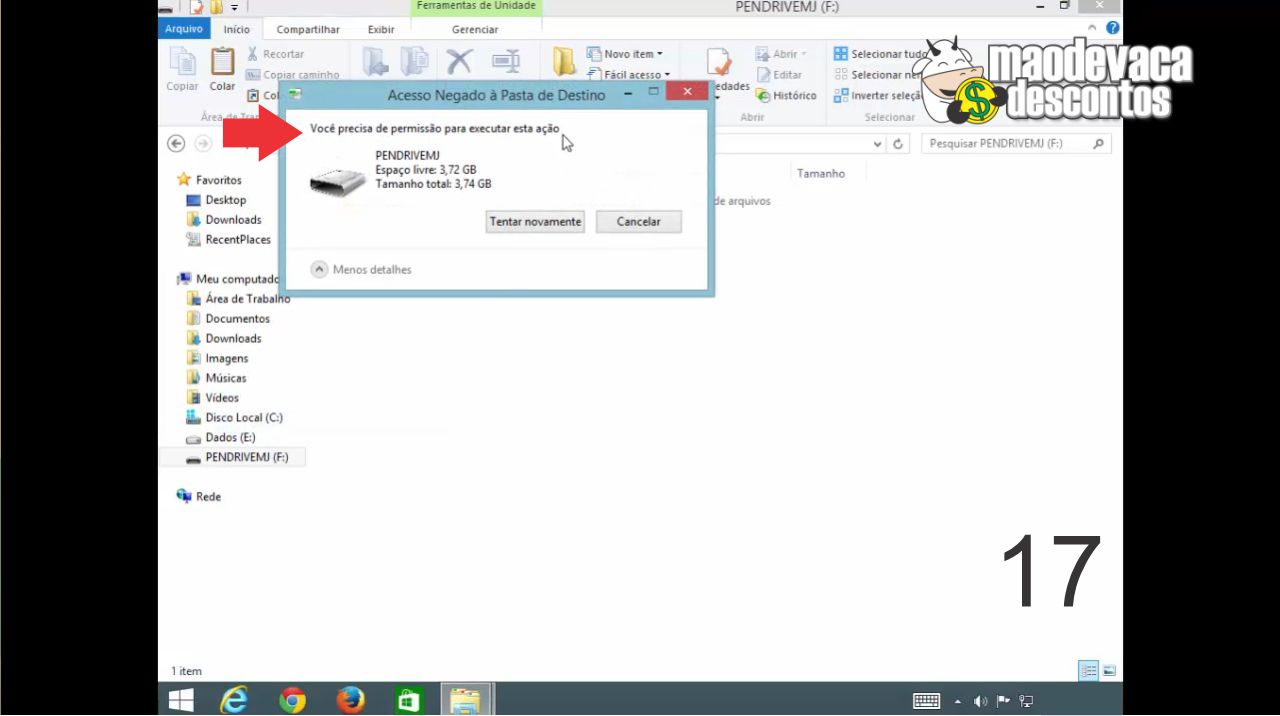
18 – Ao copiar para a pasta “Arquivos” dará certo. Pois só será possível salvar as coisas nela.
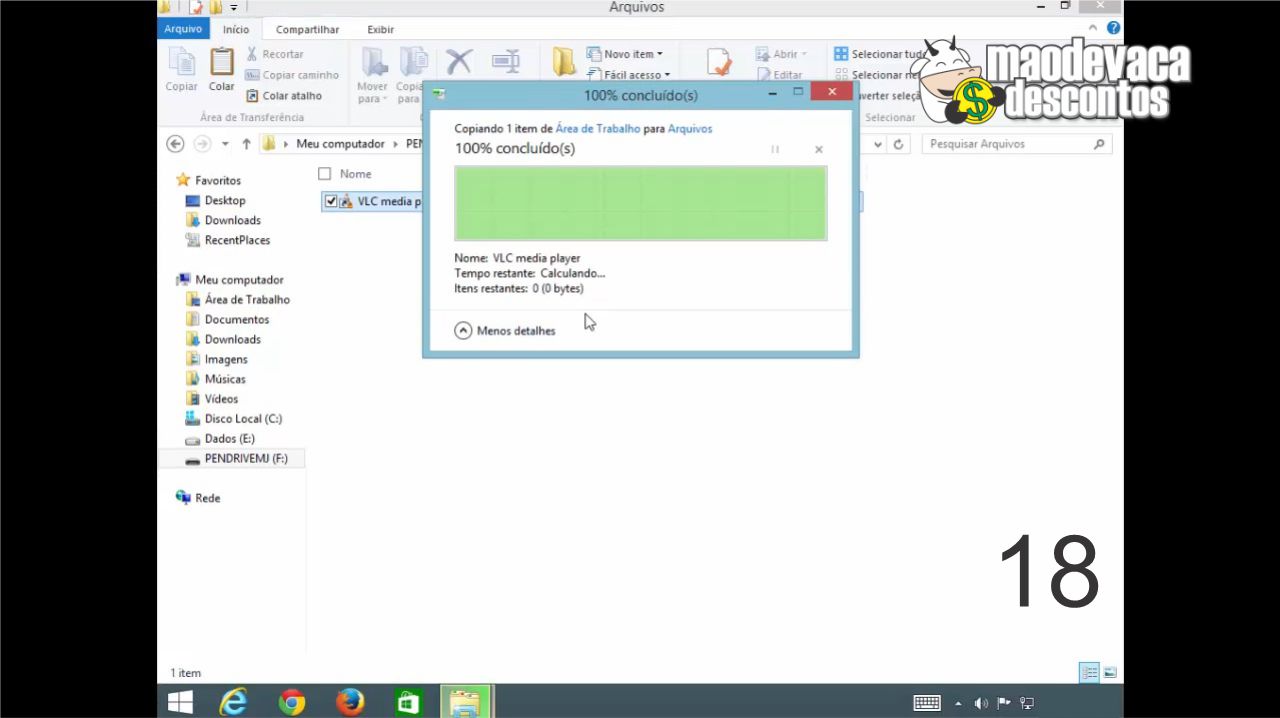
Lembrando novamente que esse procedimento só funciona para sistema operacional Windows e deixará seu dispositivo protegido de grande parte dos vírus.

Outras lojas de informática do nosso site:
https://maodevacadescontos.com.br/categorias/informatica/


